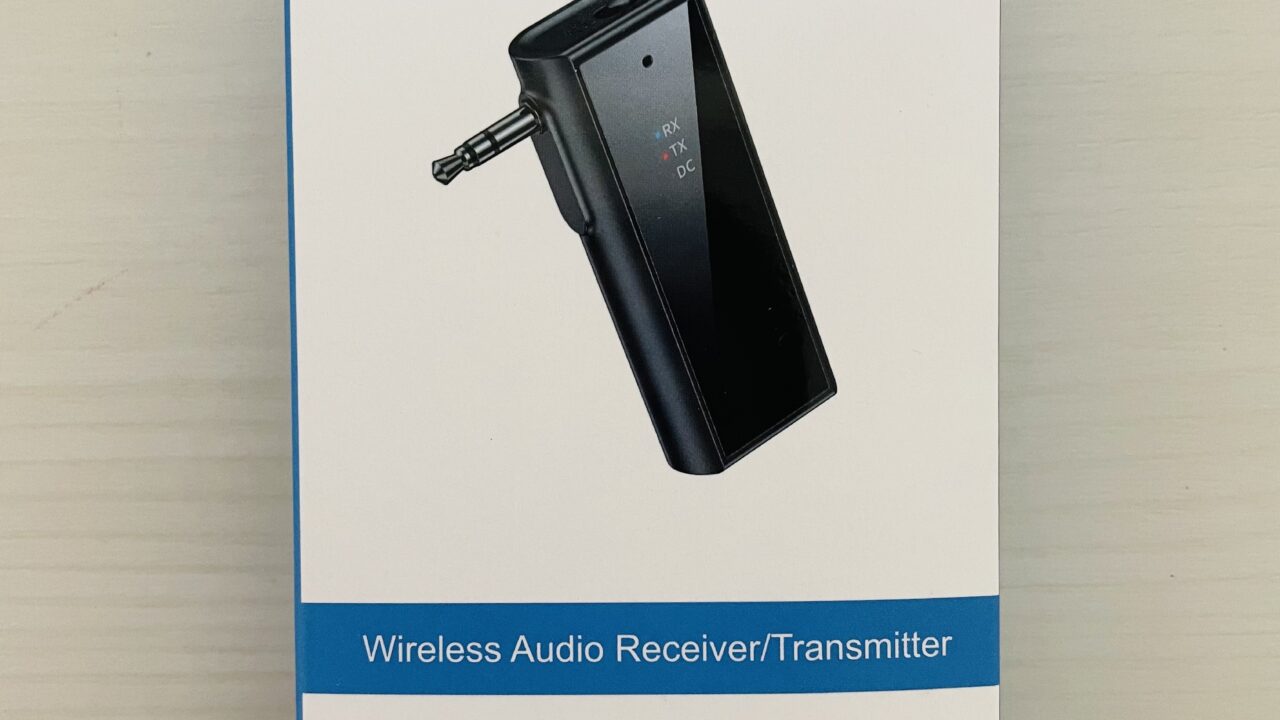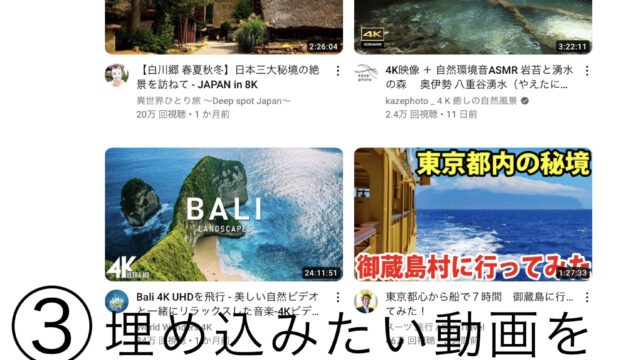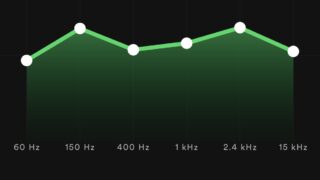皆様、こんにちは~!ローズマカロンです(*^^*)
テレビにワイヤレスイヤホンを繋げたいけど、うちのテレビは古いしブルートゥース非対応だからなあ。。。って思っていませんか?うちのテレビも古いんですよ。あ、自慢になりません(;^ω^)
ですが!使えたんですよ!ワイヤレスイヤホンが!(本当にこれくらいの勢いで喜んでしまったんですね(^^♪ テレビにイヤホンジャックさえあればオーケーなんです♪
ということで今回はBluetooth非対応のテレビに、ワイヤレスイヤホンを繋げたくて、トランスミッターを購入しました。※実際のテレビとワイヤレスイヤホンは
※テレビ・・・ソニーBRAVIA(全く不具合なく本当に長~~~く使えてます)
※ワイヤレスイヤホン・・・AppleのAirPodsインナーイヤー型(音もよく快適です)
◎イヤホンジャックのあるテレビと、ワイヤレスイヤホンであれば基本的にはいけるらしいです。(説明雑??)
今回購入したトランスミッターはこちら
Bluetooth 5.1 トランスミッター& レシーバー 3.5mm 一台三役 送信/受信/音声アシスタント/ハンズフリー通話 超小型 10時間連続運転 車/PC/テレビ/スピーカー/アンプなど適用 充電しながら使用可 TFカード対応 技適取得済み 【メーカー正規品】実際の中身はこちら
中身は本体とコードと説明書が入ってました。 本体は小型で充電式で軽いです。
本体は小型で充電式で軽いです。 充電用コードはUSBで本体接続はCケーブルでした。
充電用コードはUSBで本体接続はCケーブルでした。
トランスミッターの設定方法
では設定ですが。この黄色で丸をしたところのボタンをTXの方にして下さい。 そしてこの黄色で丸をしたところを長押ししてください。
そしてこの黄色で丸をしたところを長押ししてください。 するとボタンが赤く光ります。(光らない場合は充電が必要かもです)
するとボタンが赤く光ります。(光らない場合は充電が必要かもです) そしてテレビ後ろの黄色で丸をしたところへ差し込んでください。(ヘッドホンマークがあるところ…イヤホンジャック)(少々?!埃っぽいように見えますがご容赦ください。後ほどお掃除いたしますm(__)m)
そしてテレビ後ろの黄色で丸をしたところへ差し込んでください。(ヘッドホンマークがあるところ…イヤホンジャック)(少々?!埃っぽいように見えますがご容赦ください。後ほどお掃除いたしますm(__)m) 実際差し込むとこんな感じです。
実際差し込むとこんな感じです。
ワイヤレスイヤホンの設定方法
ワイヤレスイヤホン側の設定をさせていただきます。必ずテレビの音量を小さめにして頂いてイヤホンを装着します。Apple AirPods(第2世代) 本体の表の画像です。
 本体の後ろの黄色で丸をしたところ(他のイヤホンでも同期するためのボタンがあります)を長押しします。
本体の後ろの黄色で丸をしたところ(他のイヤホンでも同期するためのボタンがあります)を長押しします。
すると、イヤホンから電子音が鳴り同期が完了になります。テレビの音が流れてきます。音量が小さい場合は調節してください。
もし流れてこない場合は、私の失敗談ですが(;^ω^)電子音が鳴ったとしても別の機器に接続されているかもしれないので、もしそうなら、その接続をいったん切ってみてくださいませ。実際、近くに置いている携帯電話に接続されてました(;^ω^)
これを購入してから本当に快適にテレビを観れています。今回も買ってよかったお気に入りグッズのご紹介でした♪

最後までお読みくださりありがとうございます💕
今日も素敵な一日ですように💕